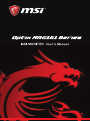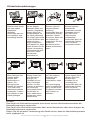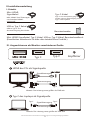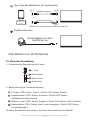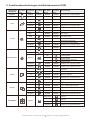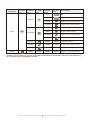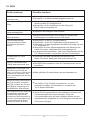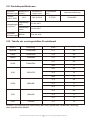Alle technischen Daten und Informationen sind Änderungen ohne vorherige Ankündigung vorbehalten.
-1-
Dieses Gerät immer
auf eine stabile
Oberfläche
abstellen,
andernfalls kann es
herunterfallen und
beschädigt werden.
Die der Adapter
passende Höhe und
tropische Umgebung
hängen davon ab,
welcher Adapter für
das Gerät verwendet
wird. Das Typenschild
auf der Rückseite des
Geräts mit dem
obigen Warnschild
weist darauf hin, dass
dieses Produkt für die
sichere Verwendung
in Regionen mit einer
Höhe von 2.000m
und darunter
anwendbar ist.
Stecker nicht mit
nassen Händen
anfassen.
Andernfalls kann ein
elektrischer Schlag
auftreten. Stellen
Sie sicher, dass sich
der Stecker gut
angesteckt, da eine
schlechte
Berührung einen
Brand verursachen
kann.
Keinen kaputten
Netzstecker
verwenden und das
Netzkabel nicht in
der Nähe einer
Wärmequelle
aufbewahren.
Andernfalls kann ein
elektrischer Schlag
oder ein Brand
verursacht werden.
Beim Reinigen des
Geräts darauf
achten, den
Netzstecker zu
ziehen. Zur
Reinigung des
Geräts ein weiches
Tuch und keine
Industriechemikalie
verwenden. Lassen
kein Wasser in das
Gerät gelangen.
Dieses Gerät nicht
ohne Erlaubnis
zerlegen. Im
Fehlerfall sich an
einen Fachmann
wenden, um das
Problem zu beheben.
Die unbefugte
Demontage dieses
Geräts kann zu
einem elektrischen
Schlag oder einem
Brand führen.
Im Falle seltener
Gerüche oder
Geräusche
sicherstellen, dass
die
Stromversorgung
sofort unterbrochen
wird, und an einen
Fachmann wenden,
das Problem zu
beheben.
Wenn dieses Gerät
längere Zeit nicht
benutzt wird,
schalten Sie es
unbedingt aus.
Andernfalls kann ein
elektrischer Schlag
oder ein Brand
verursacht werden.
I.Sicherheitsvorkehrungen
Hinweis:
Das Gerät mit Wechselstromschalter kann einen solchen Wechselstromschalter als
Abschaltkomponente verwenden.
Das Gerät ohne Wechselstromschalter kann einen Netzstecker oder einen Koppler als
Abschaltkomponente verwenden.
Stellen Sie bei normaler Verwendung des Geräts sicher, dass die Abschaltkomponente
leicht zugänglich ist.

Alle technischen Daten und Informationen sind Änderungen ohne vorherige Ankündigung vorbehalten.
-2-
III.
Angeschlossen als Monitor verschiedener Geräte
II.
Installationsanleitung
1.
Zubehör
Benutzerhandbu
Mini-HDMI-Signalkabel, Typ C-Kabel, USB-zu-Typ C-Kabel, Benutzerhandbuch
(Einzelheiten entnehmen Sie bitte dem tatsächlichen Produkt.)
Kopfhörer
Mini-HDMI-
Signalkabel
Mini-HDMI: Zum Übertragen
von Standard-HDMI-
Videoquell
Typ-C-Kabel
Typ-C: Zur Stromversorgung des
Geräts oder zur Übertragung von
Typ C-Videoquellen
HDMI des PCs als Signalquelle
Signalübertragung
Stromversorgung
Hinweis: Die Leistung muss größer als 10W sein
Signalübertragung
Stromversorgung
Hinweis: Die Leistung muss größer als 10W sein
Typ C des Laptops als Signalquelle
USB zu Typ C Kabel
USB to Typ-C: Zur
Stromversorgung des Geräts
Typ C
Typ C
Typ C
Typ C
Typ C

Alle technischen Daten und Informationen sind Änderungen ohne vorherige Ankündigung vorbehalten.
-3-
IV.
Benutzer-Einstellung
1.
Schematische Darstellung der Tasten
2.
Beschreibung der Tastenfunktionen
Anschließen mit dem
Kopfhörer an
Signalübertragung
Stromversorgung
Typ C des Mobiltelefons als Signalquelle
Hinweis: Die Leistung muss größer als 10W sein
Kopfhörerbuchse
Mobile
Stromversor
gung
P -Taste
Aufwärtstaste
Mittlere Taste
Abwärtstaste
P-Taste: [OSD-Status: Zurück / Nicht-OSD-Status: Power]
Aufwärtstaste: [OSD-Status: Aufwärts / Nicht-OSD-Status:
Helligkeitseinstellschalter]]
Mittlere Taste: [OSD-Status: Eingabe / Nicht-OSD-Status: OSD-Schalter]
Abwärtstaste: [OSD-Status: Nach unten bewegen / Nicht-OSD-Status:
Lautstärkeregler]
Hinweis: Einzelheiten entnehmen Sie bitte dem tatsächlichen Modell.
(Das Bild ist nur als Referenz)
4
Typ C
Typ C
Typ C

Alle technischen Daten und Informationen sind Änderungen ohne vorherige Ankündigung vorbehalten.
-4-
V. Funktionsbeschreibungen des Betriebsmenüs (OSD)
Gamma2.2
Gamma2.4
Rückkehr
Ausgang
Gamma
Einstellen
Anpassen der Anzeigehelligkeit
DCR
Auf
aus
Rückkehr
Ausgang
Menüsymbo
l der ersten
Ebene
Menüsymbo
l der dritten
Ebene
Menüsymbol
der zweiten
Ebene
Erste Ebene
Menüpunkt
Menüpunkt
der zweiten
Ebene
Menüpunkt
der dritten
Ebene
Beschreibung
KEINER
KEINER
Kontrast
Helligkeit
Standard
Film
FPS
RTS
EyeSaver
Rückkehr
Ausgang
Kühl
Warm
Modus
Farbtemperatur.
Benutzer
Rückkehr
Ausgang
Auto
16:9
4:3
Rückkehr
Ausgang
HDMI
Rückkehr
Ausgang
Aspekt
Eingang
Rot
Grün
Blau
Typ C1
Typ C2
KEINER
KEINER
KEINER
KEINER
KEINER
KEINER
KEINER
KEINER
KEINER
KEINER
KEINER
KEINER
KEINER
KEINER
KEINER
KEINER
KEINER
KEINER
KEINER
KEINER
KEINER
KEINER
KEINER
KEINER
KEINER
KEINER
KEINER
KEINER
KEINER
KEINER
KEINER
KEINER
KEINER
KEINER
KEINER
KEINER
KEINER
KEINER
KEINER
KEINER
KEINER
KEINER
KEINER
KEINER
KEINER
KEINER
KEINER
KEINER
KEINER
KEINER
KEINER
KEINER
KEINER
KEINER
KEINER
KEINER
Anpassen der Anzeigekontrast
Dynamischen Kontrast aktivieren
Inaktiver dynamischer Kontrast
Rückkehr zum vorherigen Menü
Verlassen Sie das gesamte Menü
Normaler Arbeitsmodus
Film modus
FPS-Spielmodus
RTS-Spielemodus
Anwendungsmodus des
Augenschutz-Strahlenfilters
Rückkehr zum vorherigen Menü
Verlassen des gesamten Menüs
Als kalte Farbtemperatur einstellen
Als warme Farbtemperatur einstellen
Feineinstellung der roten
Farbtemperatur
Feineinstellung der grünen
Farbtemperatur
Feineinstellung der blauen
Farbtemperatur
Rückkehr zum vorherigen Menü
Verlassen des gesamten Menüs
Bildseitenverhältnis automatisch
anpassen
Bild im 16: 9-Modus
Bild im 4: 3-Modus
Rückkehr zum vorherigen Menü
Verlassen des gesamten Menüs
Typ C (digital) Signaleingang
Typ C (digital) Signaleingang
HDMI-Signaleingang (digital)
Rückkehr zum vorherigen Menü
Verlassen des gesamten Menüs
Anpassen der Farbtonhelligkeit
Grau 2.2
Anpassen der Farbtonhelligkeit
Grau 2.4
Rückkehr zum vorherigen Menü
Verlassen des gesamten Menüs

Alle technischen Daten und Informationen sind Änderungen ohne vorherige Ankündigung vorbehalten.
-5-
Hinweis: Die Funktionen können aufgrund eines bestimmten Modells oder der Aktualisierung
der Softwareversion angepasst werden.
Rückkehr
Ausgang
JA
NEIN
Rückkehr
Ausgang
Andere
Sprache
Zurücksetzen
KEINER
KEINER
KEINER
KEINER
KEINER
KEINER
Rückkehr
Ausgang
Ausgang
KEINERKEINER
中文
English
中文 中文
KEINERKEINER
English
English
Lautstärke
Menüsymbo
l der ersten
Ebene
Menüsymbo
l der dritten
Ebene
Menüsymbol
der zweiten
Ebene
Erste Ebene
Menüpunkt
Menüpunkt
der zweiten
Ebene
Menüpunkt
der dritten
Ebene
Beschreibung
Rückkehr zum vorherigen Menü
Verlassen des gesamten Menüs
Auf Werkseinstellung zurücksetzen
Beenden dieser Funktion
Rückkehr zum vorherigen Menü
Verlassen des gesamten Menüs
Lautstärke einstellen
Rückkehr zum vorherigen Menü
Verlassen des gesamten Menüs
Verlassen des gesamten Menüs

Alle technischen Daten und Informationen sind Änderungen ohne vorherige Ankündigung vorbehalten.
-6-
VI. FAQ
Fehler auftreten
Possible solutions
Bild mit Farbunterschied
(Weiß sieht nicht weiß aus)
◆
◆
Überprüfen, ob das Gerät eingeschaltet ist.
Überprüfen, ob das Netzkabel angeschlossen ist.
◆
Anpassen der Helligkeit und Kontrast.
◆
Möglicherweise befinden sich elektrische Geräte oder
Ausrüstungen mit elektronischen Störungen.
Die Betriebsanzeige
leuchtet (flackert), aber
der Monitor hat keine
Bilder.
◆
◆
◆
◆
◆
Überprüfen, ob der PC eingeschaltet ist.
Überprüfen, ob die PC-Grafikkarte richtig eingesetz ist.
Überprüfen, ob das Signalkabel des Monitors richtig mit dem
PC verbunden ist.
Überprüfen Sie den Signalkabelstecker des Monitors und
stellen Sie sicher, dass jeder Stift nicht verbogen ist.
Anzeigeleuchte beobachten, indem die Feststelltaste auf der
PC-Tastatur drücken, und prüfen, ob der PC funktioniert.
Farbmangel (rot, grün
und blau)
◆
Überprüfen Sie das Signalkabel des Monitors und
stellen Sie sicher, dass jeder Stift nicht verbogen ist.
◆
Die RGB-Farbe anpassen oder die Farbtemperatur erneut
auswählen.
◆
◆
Überprüfen, ob die Plug-and-Play-Funktion des
Geräts mit dem PC kompatibel ist.
Überprüfen, ob die Grafikkarte mit der Plug-and-
Play-Funktion kompatibel ist.
Die Betriebsanzeige
leuchtet nicht
Unmögliches Plug-and-
Play
◆
Bitte schließen Sie den Monitor an das Netzkabel an;
Kabel verwenden, um
Bildsignale zu übertragen und
den Monitor gleichzeitig mit
Strom zu versorgen. Der Monitor
schaltet sich automatisch aus,
wenn die Helligkeit oder der Ton
erhöht wird.
Schließen zuerst das USB an
das Typ-C-Kabel und dann
das Typ-C-Kabel an. Es wird
"kein Signal" angezeigt und
der Bildschirm wird schwarz.
◆
Das USB-zu-Typ-C-Kabel herausziehen, um zum
normalen Anzeigen zurückzukehren, und dann das
Typ-C-Kabel einstecken.
◆
Wenn DCR eingeschaltet ist, sind Helligkeit, Kontrast und
Voreinstellungsmodus nicht verfügbar. Wenn der
Voreinstellungsmodus auf einen anderen Modus als den
Standardmodus eingestellt ist, sind Helligkeit, Kontrast und
DCR nicht verfügbar.
Der Bildschirm blinkt, wenn die
Eingabetaste gedrückt wird,
nachdem der dynamische
Kontrast auf EIN eingestellt ist
und der Voreinstellungsmodus
umgeschaltet wurde (blinkt
einmal bei jedem Drücken).
verdunkelndes Bild
Flackerndes Bild oder
Bild mit Wellen

Alle technischen Daten und Informationen sind Änderungen ohne vorherige Ankündigung vorbehalten.
-7-
Diagonale
Abmessungen
VII.
Produktspezifikationen
Bildseitenve
rhältnis
Punktabstand
(mm)
Optimale Auflösung
VIII.
Tabelle der voreingestellten Produktmodi
Hinweis: Die tatsächliche Anwendung der oben genannten Parameter unterliegt
dem spezifischen Modell.
39.6cm
(15.6″ FHD)
Umgebungst
emperatur
Diagonale
Abmessungen
16:9
Lagertempe
ratur
Arbeitstemp
eratur
RH für den
Betrieb
344.2x193.6
0℃ bis 40℃
0℃ bis 40℃
10% bis 90%
0.17925 1920x1080
WUXGA
UXGA
WXGA
SXGA
XGA
VGA
DOS
SVGA
1920x1080
1680x1050
1440x900
1280x1024
1024x768
640x480
720x400
800x600
67.5
59.8
55.5
63.5
80.0
48.4
56.5
60.0
31.5
37.9
37.5
31.5
37.9
47.2
46.9
60
60
60
60
75
60
70
75
60
72
75
60
72
75
70
Modus Auflösung
Horizontalfrequenz
(KHz)
Vertikalfrequenz(Hz)
Bildabmess
ungen (mm)
-
 1
1
-
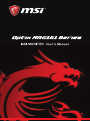 2
2
-
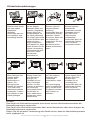 3
3
-
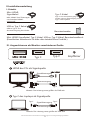 4
4
-
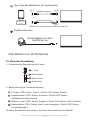 5
5
-
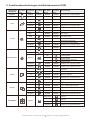 6
6
-
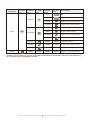 7
7
-
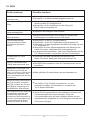 8
8
-
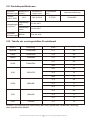 9
9
MSI MS-3AA1 Bedienungsanleitung
- Typ
- Bedienungsanleitung
- Dieses Handbuch eignet sich auch für
Andere Dokumente
-
Panasonic tx 15ta1c Bedienungsanleitung
-
LG 32LD320B Benutzerhandbuch
-
LG 29WR30MR-B Benutzerhandbuch
-
LG 42LD320B Benutzerhandbuch
-
LG 37LV375H Benutzerhandbuch
-
LG 37LV375H Benutzerhandbuch
-
LG 47LD650H Benutzerhandbuch
-
Acer ED273 Benutzerhandbuch
-
Acer ED322Q Benutzerhandbuch
-
ViewSonic PJD7836HDL Benutzerhandbuch